Изтеглете драйвера, за да свържете лаптопа към телевизора. Свързване на телевизора с компютърно оборудване
Модерни телевизори с плосък екран, като компютрите, са цифрови устройства. Всички процеси, които се случват в тях, са трансформация на цифрови потоци, които са в постоянно движение. На пръв поглед изглежда, че е доста лесно да прехвърлите много информация вътре в компютъра на обикновена цифрова телевизия, която ще действа като един и същ монитор, само по-голям. Но на практика този процес е по-сложен.
Ако преди това, за да свържем кинескоп на компютър, имахме нужда само от RCA конектори, които преди всичко показват стандартни изображения, сега искаме да видим изображения с по-високо качество, например HD видео, но ние ще се нуждаем от това качество на изображението вече HDMI съединители.
HDMI конектор се намира в видеокартата и е проектиран специално за свързване на компютърен монитор към телевизора чрез кабел със същото име. Безопасно е да се каже, че HDMI интерфейсът е по-перфектен от неговия "по-голям брат" VGA. Чрез този интерфейс получавате възможност да прехвърляте видео файлове с по-високо качество едновременно с предаването на звука. Затова е по-логично да използвате този съединител, когато свързвате телевизора към компютър.
Процедура за свързване чрез HDMI към компютър чрез компютър
Изключване. Първо, изключете двете устройства. За да изключите телевизора, просто свържете компютъра с помощта на закупения кабел. Но първо трябва да поставите единия край на кабела първо в HDMI изхода на вашия компютър, а другият край на кабела в HDMI входа на телевизора. За да не се сблъскате с проблема с намаляването на качеството на изображението или звука, не свързвайте DVI изхода на компютъра към TV-HDMI входа и обратно. Конекторите трябва да са еднакви. След като кабелът е поставен, първо включете телевизора. Веднага ще разберете, че телевизорът е свързан към външен източник, като светне на екрана, когато Windows на свързания компютър стартира. Не забравяйте да поставите телевизора в режим AVI, защото той позволява на телевизора да получава сигнали от външен източник (свързан компютър), а не от антената. Като източник в режим AVI, изберете подходящия HDMI вход на телевизора.Персонализиране. Когато за първи път свържете компютъра с телевизора, ще трябва да настроите изображението. За да направите това, трябва да кликнете с десния бутон на мишката върху работния плот, след това всичко зависи от вашата операционна система, но едно е сигурно, че трябва да намерите настройките на видеокартата. Извикайте контекстното меню на работния плот, като кликнете с десния бутон на мишката.
Ако имате инсталиран Windows 7 на вашия компютър, изберете " Резолюция на екрана", Тогава намерете реда" показ"И изберете подходящата опция. Ако свързаният телевизор не бъде открит автоматично, след това в същия прозорец, натиснете бутона " намирам"И изчакайте, докато телевизионното търсене завърши.
В Windows XP изберете " свойства», Натиснете бутона« параметри", След това натиснете" допълнително"И вече вече е избрал подходяща стойност.
Екранът на компютъра ви се показва на телевизионния екран.
Ако е необходимо, в свойствата на видеокартата можете да конфигурирате разделителната способност, размера на работния плот, корекцията на цветовете и други настройки на изображението.
Ако използвате телевизор толкова често, колкото и втори монитор, най-добре е настройките в него да са точно същите като в Windows. Следвайте инструкциите на видеокартата. Много видеокарти имат такива режими като " клонинг"Или" огледало", Когато двата дисплея са конфигурирани точно същите. Можете също така да сте сигурни, че и двата монитора работят независимо един от друг, всичко това е налице за " Разширен работен плот».
Преди да свържете телевизора към компютъра си
Внимателно погледнете дали има необходими входове, изходи и съответни адаптери на устройствата.Ако трябва да работите с настолен компютър, уверете се, че има HDMI съединител на гърба на системния си апарат, той често се намира на съвременни компютри, но не винаги. Телевизорът, от своя страна, трябва да има HDMI интерфейс. И двата конектора ще осигурят прехвърлянето на висококачествена картина и звук от компютъра към телевизора.
Също така трябва да закупите специални кабели. Те могат да бъдат DVI-HDMI адаптери, в случай че имате кабел от първи тип или DVI-HDMI и HDMI-HDMI кабели. След като сте избрали необходимите компоненти, можете лесно да свържете двете устройства.
Когато свързвате HDMI, е важно да запомните, че ако само телевизорът е свързан към компютъра чрез HDMI конектора и вторичният монитор не е свързан чрез стартиране на операционната система, телевизионният екран автоматично ще покаже вашия работен плот. Но има изключения, при които екранът ще остане черен. Затова най-добре е да настроите видеокартата на определена разделителна способност на телевизора. Това може да стане, ако свържете компютърния монитор чрез изхода VGA или DVI към системния модул. След това то точно ще покаже изображението и можете да конфигурирате драйвера на видеокартата с правилната разделителна способност за телевизора.
Също така е необходимо да запомните, че HDMI входовете на телевизора понякога имат имена и компютърът трябва да е свързан към този със същото име като компютъра, ако е необходимо, можете да зададете името на входа. Разбира се, не за всички телевизори това може да е вярно, но компютърът работи по-правилно с този вход.
Ако имате телевизор FullHD (т.е. HD Ready 1080p), компютърът ви трябва да бъдат сигурни, да се даде 1080p, но ако телевизора HD Ready, това е достатъчно, за да 720p.
Видове HDMI съединители и кабели
Първо, нека да разгледаме по-отблизо какво HDMI е. HDMI Има мултимедиен интерфейс с висока разделителна способност. Той често се среща на нови модели компютри, лаптопи и телевизори. Този интерфейс използва цифров метод за прехвърляне на информация, поради което предаваните изображения запазват своето качество. Чрез HDMI конектора могат да се предават цифрови данни, както аудио, така и видео. HDMI вече е много популярен, защото това е един от най-модерните и напреднали интерфейси.Към днешна дата има три вида HDMI съединители:
Тип А - стандартен съединител, най-често срещан в технологията.
Тип C (микро HDMI), Тип D (мини HDMI) - намерени на лаптопи, видеокамери, портативни компютри. Това са намалени версии, които имат всички функции на прототипа.
Тип Б - Този съединител има подобрен видео канал, който ви позволява да прехвърляте изображения с резолюция над 1080p. Но този тип конектор не е толкова популярен, колкото първите три.
За всеки тип HDMI съединител е необходим специален проводник. Има 5 основни опции за HDMI кабели:
1. стандарт, Поддържа видео разделителна способност до 1080p.
2. Висока скорост, Поддържа почти всички видео формати, включително дори 3D и Deep Color.
3. Стандартен Ethernet, Както можете да видите, наред с други неща, той може да осигури достъп до интернет.
4. Високоскоростен Ethernet, Също така поддържа интернет.
5. автомобил, Специален вид, предназначен за свързване на автомобилни HDMI устройства.
Чрез свързването на HDMI-HDMI звукът обикновено се предава към аудиоканала на телевизора от компютъра без допълнителни кабели и специални проблеми. Основното нещо е да конфигурирате аудио параметрите на компютъра, като използвате опцията " аудио изход чрез HDMI". В съответствие с това, HDMI кабелът трябва да бъде напълно разгънат. Просто се случва, че производителите на евтини кабели не правят това, а след това потребителят разбива главата си и само накрая предполага, че кабелът трябва да бъде заменен. Случвало се е, че кабелите с лошо качество престават да предават данни или ги влошават.
Когато свързвате телевизора с компютър, първо трябва да внедрите хардуерна връзка, като използвате подходящи кабели и конектори, и след това конфигурирайте необходимите настройки. Самите настройки може да се различават от използваната операционна система и модела на видеокартата на компютъра.
Трябва да кажа, че тази връзка на телевизора с компютър или лаптоп е необходима, за да се използва телевизионният екран с голям диагонал като монитор. Много по-приятно за гледане на филми, снимки или игри. Но всичко това е вярно за съвременните модели на телевизионни приемници HD Ready с резолюция на екрана 1920x1080 или 1366x768. Когато използвате екрани с по-ниска разделителна способност, които се намират на по-стари телевизионни модели, може да не получите печалба като видеоклип. Или може би има ситуация, при която няма необходимите конектори за прехвърляне на видео с висока разделителна способност от компютъра към телевизора. Но всички съвременни модели и телевизори и видео карти могат да бъдат свързани помежду си, за да гледате видео с Full HD на телевизионния екран.
Съединители за телевизор
Предаването на изображения с висока разделителна способност е свързано с използването на видео сигнал в цифров вид и последващата му обработка. Да предавате видео сигнал цифрово hDMI и DVI интерфейси, Със съединителите и кабелите на тези два интерфейса връзката на телевизора с компютъра е свързана днес. Трябва да се каже, че DVI може да бъде от три вида: цифров, аналогов и комбиниран. Това означава, че за предаване на цифров сигнал Full HD е необходимо да изберете видеокарта с цифров изход (обозначен с допълнителна буква D) или комбинирана и да приложите подходящия кабел.
HDMI се счита за предпочитано опция, защото се предава и звукът заедно с видеото. При свързване чрез DVI, може да се наложи допълнително свързване на аудио сигнала чрез отделен кабел. За да може видеокартата да изведе звук към изхода на някои модели, ще е необходимо да свържете S / PDIF конекторите вътре в системния модул на компютъра, а кабелът за свързване ще бъде включен в комплекта видеокарти. Тогава може би дори и звукът ще бъде на DVI изхода, и с помощта на DVI-HDMI адаптер и по-нататък на HDMI-HDMI кабел, можете да получите видео и аудио от един DVI конектор. HDMI кабелът е още по-добър и може да бъде много дълъг (повече от 10 метра). И когато използвате DVI-DVI кабел, може да се наложи да поставите междинни усилватели (които никой друг няма), ако дължината им надвишава 5 метра, в противен случай ще има смущения.
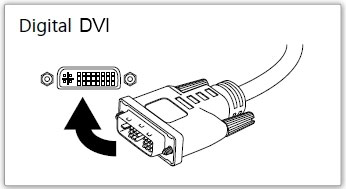
За да свържете компютъра, телевизорът може да има отделен HDMI вход, въпреки че обикновено има няколко такива конектора на телевизора. Необходимо е да прочетете инструкцията за определяне на необходимия вход.
Ако използвате домашно кино за възпроизвеждане на звук или друга аудио система, можете да изпратите сигнал до приемника от компютъра си чрез HDMI и от приемника до телевизора и през HDMI.
Всички други методи за прехвърляне на видео от компютър използват аналогова форма на сигнала и не са в състояние да предават HD видео. Те се използват, когато няма възможност за свързване чрез HDMI или DVI.
- 1) VGA (D-под). Един от основните съединители на съвременните LCD телевизори. Използва се за свързване на компютър. Има 15 контакта. Той може да предава сигнал с резолюция 1280x1024 пиксела.
- 2) Компонент. Тя представлява три "лалета" с различни цветове: зелено, синьо, червено. На два от тях се предава цветният компонент, а на третия преминава сигнал за яркост. На устройствата се обозначава като Y Pb Pr. Характеристиките на тази връзка са по-добри от A / V и S-видео.
- 3) Scart. Това е голям съединител с 21 контакта. Той има различни спецификации, така че може да предава различни сигнали, в зависимост от това, което производителите са свързани в конектора. Могат да предават видео и аудио с добро качество (стандартно определение).
- 4) S-видео. Просто се използва дълго време във видео оборудване. То може вече да не е на модерни телевизори. Предаването на цветовете и яркостта се извършва на различни кабели, така че този съединител е по-добър от обикновените лалета. Предавайте само видео сигнала, звукът е свързан с отделен кабел. В конектора може да има 4 или 7 пина.
- 5) Композитен (A / V). Това са обичайните "лалета" (RCA). Използвани са дълго време. Компонентът е по-лош от факта, че сигнали и яркост и хрома се предават чрез един кабел, така че се появяват смущения. Може да стои на DVD, игрови конзоли и т.н. Той предава както видео, така и звук.
| гнездо | сигнал | качество | звук |
| HDMI | Цифров Full HD | отличен | Има |
| DVI | Цифров Full HD | отличен | може да бъде |
| VGA | Аналогов HD | добре | не |
| компонент | аналог | задоволително | не |
| Scart | аналог | задоволително | Има |
| S-Video | аналог | задоволително | не |
| A / V | аналог | задоволително | Има |

Настройване на видеокарта и телевизора
Обикновено след правилната връзка незабавно се появява картина от компютъра на телевизионния екран. Понякога трябва да настроите разделителната способност или, ако изобщо няма изображение, да коригирате правилно изходите и входовете. Преди да го настроите, препоръчваме да изтеглите и инсталирате най-новите драйвери за видеокартата и звуковата карта на вашия компютър.
Най-често срещаните са следните модели видеокарти:
- Въз основа на платформата NVIDIA. Драйверите са на разположение на NVidia.ru
- Въз основа на платформата на ATI. Драйверите са на разположение на ATI.ru
- Въз основа на платформата Intel Extreme Graphics. Драйверите са на разположение на Intel.com
След като свържете и включите мрежата на двете устройства, Windows трябва да покаже съобщение за връзка и да попита как възнамерявате да използвате втория екран. Има три възможности:
- 1 Използвайте външния дисплей като основен дисплей.
- 2 Разширете работното пространство на различен екран, като се използват и двата дисплея.
- 3 Свържете екрана, за да го използвате като клонинг, т.е. изображението на двата дисплея е същото.
За предпочитане е да използвате свързания телевизор в режим "клониране", така че е по-лесно да го конфигурирате и управлявате.
Ако операционната система не определя самата нова връзка, можете сами да отидете в менюто за настройки на дисплея. Чрез екрана Старт-Контролен панел ще влезете в менюто за настройка на екрана.

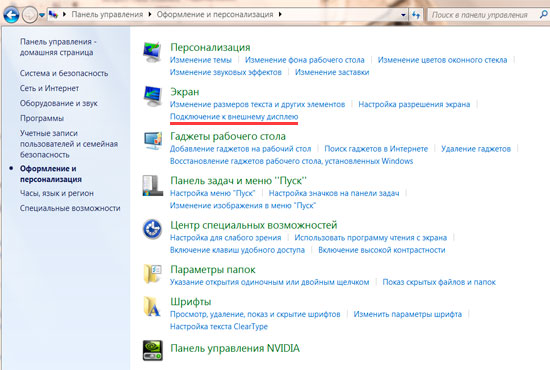

В това меню трябва да конфигурирате параметрите на свързания дисплей според нуждите ви.
За повече пълно коригиране на изображението (разделителна способност, честота на кадрите, съотношение, цветова гама), може да се наложи да въведете настройките на видеокартата.
За ATI видеокарти, това е "ATI Catalyst Control Center":

За видеокарти NVidia това е "NVIDIA контролен панел":

За да въведете настройките на видеокартата, кликнете с десния бутон върху празното място на работния плот и в менюто, което се показва, изберете желания елемент, съответстващ на вашата видеокарта.
Какви са видеокартата?
На първо място, видео карта на компютъра ви трябва да има и поддържа два изхода: единият - за монитора, а вторият - до допълнително устройство, като DVI, HDMI, S-видео изход, видео изход "лале". Имайте предвид, че последните два вида изход са проектирани да свързват конвенционални телевизори и не могат да осигурят висококачествени изображения при получаване на HD програми. В този случай цифровите конектори са оптимални за изображението, така че видео карти, оборудвани с двойка конектори DVI, или DVI и HDMI(Мултимедиен интерфейс с висока разделителна способност). Тези цифрови видео интерфейси осигуряват най-доброто качество на картината
Видео изход ( ТВ изход) - стандартната функция на съвременните графични карти и трябва да се използва най-малко за гледане цифрова телевизия на големия екран. Ще дадем най-често срещаните примери - когато телевизорът е свързан към графичен адаптер NVidia или ATI, Ще се нуждаем от нови драйвери за тези устройства, те са на компактдиска, който е прикачен към вашия компютър, както и на уеб сайтове http://www.nvidia.com/ и http://www.ati.com/ , Имайте предвид, че за видеокарти от ATI контролен панел, необходими за свързване на телевизора, могат да бъдат инсталирани отделно.
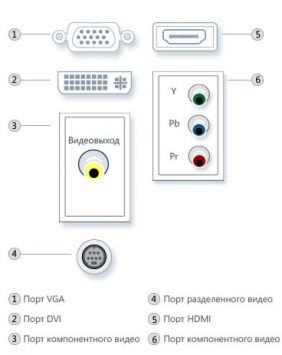
Свържете и конфигурирайте
Конекторите на задната страна на компютъра могат да бъдат много, но имаме нужда от тях - до жака, към който е свързан мониторът. Ако имате, например, избора на S-видео или "лале", предпочитаме S-видео.

Повечето съвременни графични карти имат стандарт S-Video- изход (В). Много телевизори обаче нямат подходящ вход, но са снабдени със съставни (A) ( комбиниран) или SCART, В този случай е необходим адаптер или специален кабел. Тя може да бъде свободно закупена в специализирани магазини (например ELCOR). Ако имате късмет, те ще бъдат снабдени с видеокарта или компютър.
Изключете компютъра и телевизора. След това ги свържете и включете телевизора AV(външен вход), така че да не получава сигнал от антената, а от видео входа. След това включете компютъра. По време на процеса на изтегляне на телевизора ще се появи изображение или екранът просто ще "мига", което ще покаже правилната връзка. На входа на Windows картината на телевизора вероятно ще изчезне.
Щракнете с десния бутон върху работния плот, изберете Properties ( Имоти).
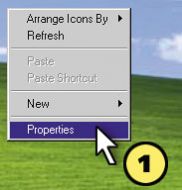
Изберете последната отметка ( Настройки) и кликнете върху него допълнително (напреднал).

За видеокарта от NVidia изберете панела с името на неговия модел, в нашия случай GeForce4 Ti4200, Кликнете върху точката nВижте Общите, който е отляво на дистанционния панел. Включете Клониране (Clone)
, натискаме Нанесетеs ( Нанесете). На телевизора трябва да се появи изображението на работния плот Windows.
Ако изображението стане черно-бяло, изберете Телевизия в менюто Дисплей, след което кликнете върху Настройки на устройството. За да се покажат всички опции в менюто, което се показва, натиснете бутона Определете дисплеите, Сега в параметрите на устройството кликнете върху Избиращото устройство за изход. Основният дисплей трябва да остане компютърен монитор.
Кликнете тук Промяна на формата и там избираме един от форматите PAL, С щракване прилага(Нанесете), погледнете резултата. Телевизорът вече трябва да изглежда в цвят. Ако това не се случи, причината може да е или в погрешен кабел, или в нужда от допълнителни специфични настройки. Някои компютърни модели имат допълнителни опции в BIOS (обикновено PAL / NTSC превключвател).

В менюто параметри устройството също е налично регулиране , което ви позволява да зададете правилната позиция на картината и да изберете разделителната способност за телевизора.

Сега се върнете към отдалечения панел и кликнете върху елемента Управление на наслагване(в английската версия - настилка). В менюто "Цял екран" изберете Допълнителен дисплей и натиснете Приложи (Apply), Това ще ви позволи да гледате видеото на целия екран на телевизора, докато на дисплея на компютъра може да остане в прозореца. Ако инструкциите ни не доведоха до желания резултат, опитайте отново да инсталирате драйвера на видеокартата и да използвате съветника за настройка nВижте Общите.
Ако имате видеокарта от ATI, първите три стъпки са подобни на описаните по-горе.
Като кликнете върху бутона Разширени (Разширени), получаваме достъп до различни свойства на видеокартата, сред които се интересуваме от отметка Показва, Тук активираме телевизия и кликнете Приложи (Apply), след което следва да се появи изображение на телевизора.
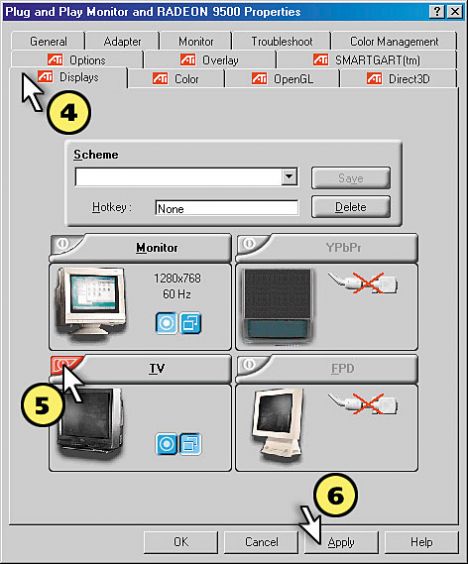
Кликването върху бутона телевизия, влизаме в менюто на телевизора. В допълнение към настройките за качество на изображението можете да изберете формата на видео сигнала, ако има проблеми с цветовете.
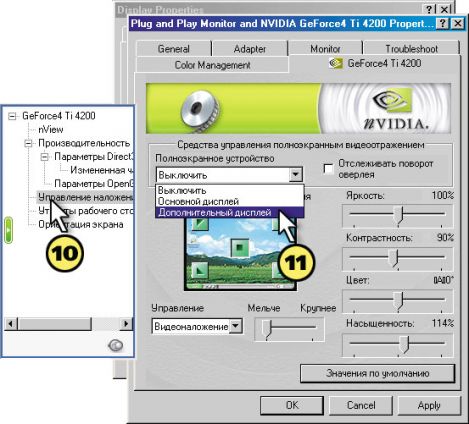
Сега отидете на маркер настилка и изберете режима Режим на театър, така че видеото да се извежда към телевизора в режим на цял екран.
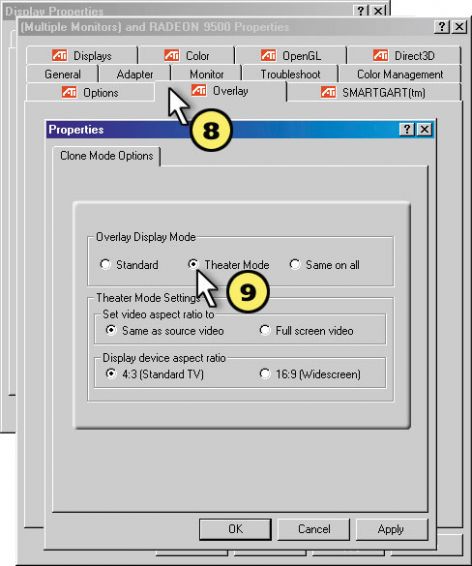
В случай на свързване чрез DVI, телевизорът ще работи като нормален монитор.
Как да изпратите аудио към телевизора?
С кабелите HDMI (цифров интерфейс) или Scart (аналогов интерфейс), звукът се предава на телевизора едновременно с изображението. Чрез комбинирания интерфейс, както и интерфейсите VGA и DVI, само изображението се предава на компютъра. По този начин, когато се използват тези интерфейси изискват допълнително кабел за предаване на аудио сигнал от звуковата карта на радиото (вграден телевизор или външни за нея). Такива кабели могат да бъдат оборудвани с мини-жак и "лале" конектори, в зависимост от вида на гнездата на звуковата карта и аудио входовете на телевизора.
Какво означават логото? HD готов и HDTV
Много широкоекранни телевизори носят логото "Готово за HD". Такова лого маркира устройства, готови за приемане на телевизионни сигнали с висока разделителна способност, HDTV. За да направите това, телевизорът трябва да отговаря на определени спецификации, т.е. рамки на дисплея, състоящи се от най-малко 720 реда. Това е важно, тъй като минималната резолюция на HDTV сигналната рамка е 1280x720 пиксела.
Следващото изискване е наличието на цифров вход за видео сигнал, DVI или HDMI. Висококачествените аналогови видео сигнали изискват компонентни или YUV жакове.
Тъй като някои телевизионни канали, разпространяващи се в HDTV, както и производители на Blu-ray дискове и HD-DVD, предоставят своите предавания и филми с защита срещу копиране, телевизора трябва да поддържа HDCP технология. Без тази функция изобщо няма да може да възпроизвежда защитен видеоклип или ще го покаже с много "изрязано" качество.
ВНИМАНИЕ! Ако искате да постигнете максимално качество при гледане на програми във формат 1920x1080, вашият телевизор трябва да има същата разделителна способност или да има допълнителен етикет "FULL HD".
Приятно гледане!


 Конфигуриране на директна връзка на два компютъра през Wi-Fi мрежа
Конфигуриране на директна връзка на два компютъра през Wi-Fi мрежа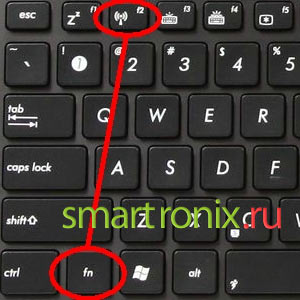 Включете Wi-Fi на лаптопа
Включете Wi-Fi на лаптопа Програма за достъп до отдалечен компютър през локална мрежа и през интернет
Програма за достъп до отдалечен компютър през локална мрежа и през интернет